win11怎么把计算机这个图标放在电脑上 Win11如何将计算机图标快捷方式添加到桌面
更新时间:2024-03-22 13:00:24作者:yang
Win11作为最新的操作系统版本,带来了许多全新的特性和功能,一些用户可能发现在Win11系统中,计算机图标并没有出现在桌面上,这让他们感到困惑。不过幸运的是我们可以通过简单的步骤将计算机图标添加到桌面的快捷方式。在本文中我们将介绍Win11中如何实现这一操作,以便用户可以方便地访问计算机上的各种功能和文件。让我们一起来看看吧!
步骤如下:
1.打开个性化设置:
桌面空白区域右键,再点击个性化。

2.点击主题:
弹出框内点击“主题”。
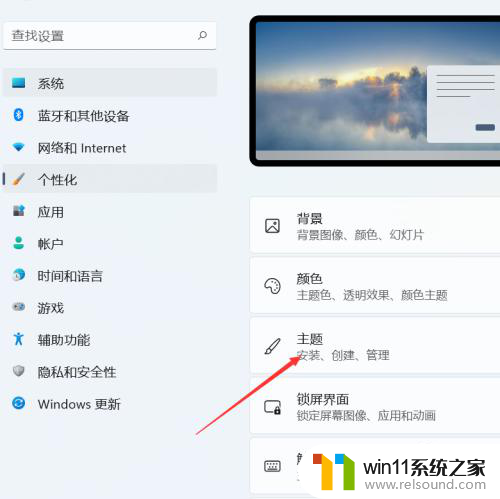
3.点击桌面图标设置:
弹出页面下拉,找到“桌面图标设置”。
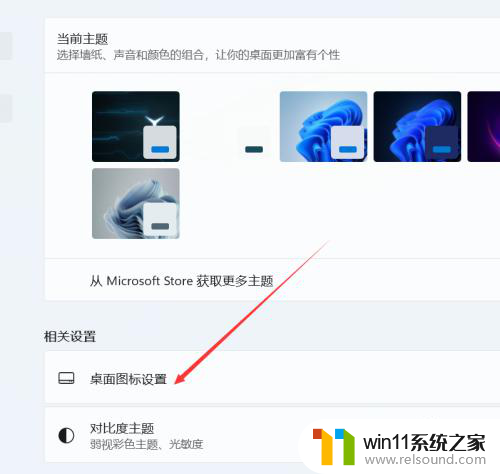
4.勾选计算机:
勾选上方的计算机,再点击下方的应用即可。
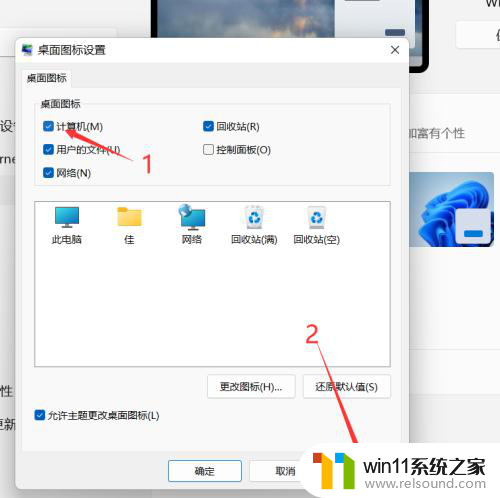
以上就是Win11如何将计算机图标放在电脑上的全部内容,如果您遇到这种情况,您可以按照以上方法解决,希望对大家有所帮助。















